Facebook Conversions API: What Marketers need to know: Social Media Examiner
Facebook / / March 01, 2021
Zaujíma vás, aký vplyv bude mať iOS 14 a ďalšie blokátory pixelov na váš marketing na Facebooku? Vedeli ste, že rozhranie Facebook Conversions API môže pomôcť?
V tomto článku sa dozviete, ako nastaviť rozhranie Facebook Conversions API, aby ste mohli merať svoje marketingové aktivity na Facebooku a Instagrame.
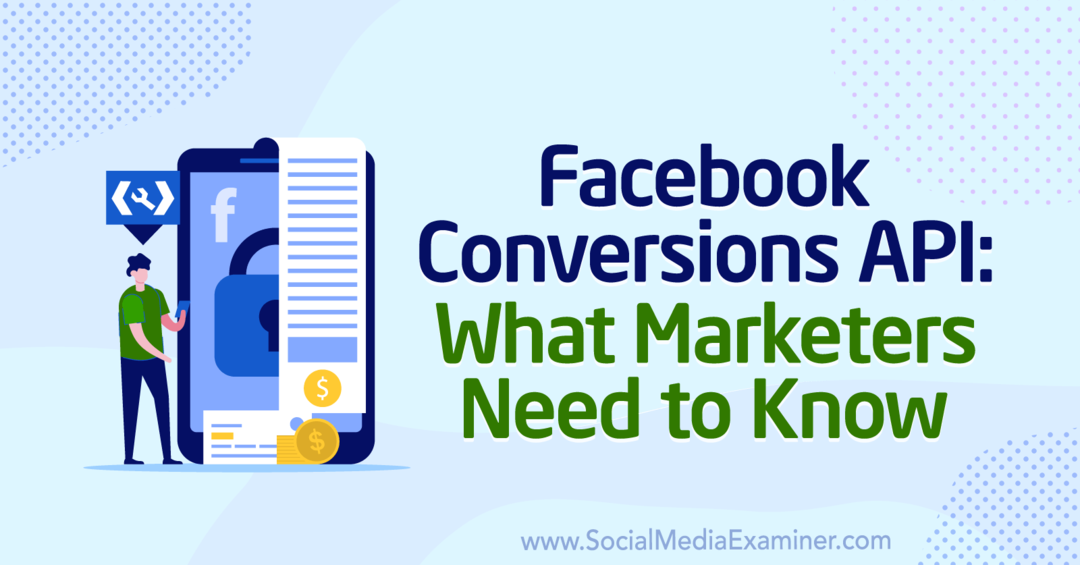
Čo je rozhranie Facebook Conversions API?
Možno ste si v poslednej dobe všimli, že Facebook vysiela poplašné správy o pripravovaných zmenách v systéme iOS 14 a o tom, ako ovplyvnia vaše reklamy. Tu je podstata toho, čo sa deje.
So systémom iOS 14 spoločnosť Apple oveľa sťažuje sledovaniu správania používateľov aplikáciám a webom na zariadeniach Apple. Apple robí niekoľko vecí, aby sa to stalo, vrátane toho, že umožňuje používateľom systému iOS 14 vypnúť sa sledovanie na úrovni zariadenia a obmedzenie sledovania udalostí bez ohľadu na používateľa nastavenie.
Tieto zmeny vstúpia do platnosti o niekoľko mesiacov. Presný dátum nebol v čase písania tohto článku oznámený. Je však veľmi dôležité vykonať úpravy teraz, aby ste boli pripravení, keď sa to stane.
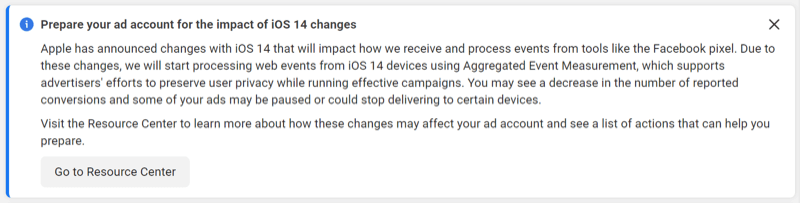
Keď tieto zmeny sledovania vstúpia do platnosti, odosielanie aplikácií a webov na zariadeniach Apple môže byť blokované informácie o konverznej udalosti (nákupy, privedenie zákazníka, pridanie do košíka atď.), ktoré firmy zvyčajne sledujú v reklamách Manažér.
Vzhľadom na to, koľko prenosu reklám na Facebooku pochádza z mobilných zariadení a koľko z tohto prenosu pochádza z mobilných zariadení konkrétne zo zariadení Apple, táto zmena sledovania by mohla vážne obmedziť vašu schopnosť merať výsledky vašich Facebookové reklamy.
Nejde však iba o aktualizáciu iOS 14. Lepšie užívateľské kontroly zo zákonov na ochranu súkromia, ako je GDPR EÚ a kalifornský zákon o právach na súkromie, ako aj rastúce používanie softvéru na blokovanie reklám, už obmedzujú schopnosť Facebooku sledovať udalosti.
Prichádzala teda zmena, ale aktualizácia systému iOS 14 urýchlila časovú os Facebooku.
Riešenie sa volá Conversions API.
Konverzie API (alebo CAPI, ako sa to niekedy nazýva) je nový názov, ale nie nový spôsob sledovania, a to ani pre Facebook. Starý názov bol Server-Side Events, ktorý lepšie vysvetľuje, o čo ide. Vďaka rozhraniu Conversions API server webovej stránky (na rozdiel od prehliadača) sleduje používateľa pri jeho návšteve. Server zaznamená, aké akcie užívateľ urobí (pridať do košíka, nakúpiť, viesť) a potom server odošle informácie späť na Facebook.
Christopher Penn z Trust Insights vysvetľuje: „Dôvod, prečo používate rozhranie Conversions API, je ten, že čoraz viac nedôverujete sledovaniu na strane prehliadača. Ak som na svojom iPhone a som v Safari, kvôli spôsobu, akým spoločnosť Apple implementuje ochranu súkromia, sa prenáša oveľa menej údajov. Ak som v prehliadači Chrome a mám AdBlock natiahnutý na maximum, váš pixel na Facebooku sa vôbec nespustí. Bude uzamknutý. Budete teda mať konverzie, ale Facebook o tom nebude vedieť. Druhý spôsob sledovania konverzií je čoraz dôležitejší. “
Konverzie API spoločnosti Facebook je vaša najlepšia záloha.
Ako veci mení API pre konverzie?
V súčasnosti má väčšina ľudí Facebook pixel nainštalovaný priamo na svojom webe alebo nepriamo prostredníctvom Správcu značiek Google. Keď používateľ načíta váš web, pixel sa spustí na úrovni prehliadača. S každou stránkou, ktorú používateľ navštívi, a vykonaním akcie, ktorú užívateľ dokončí (pridanie do košíka, nákup, vedenie atď.), Prehliadač odošle aktualizáciu späť na Facebook. Facebook vám potom v službe Ads Manager oznámi, koľko nákupov, potenciálnych zákazníkov, pridania do vozíkov atď. Vygenerovala vaša reklama.
Keď používateľ klikne na reklamu na Facebooku a dostane sa na váš web, pomocou rozhrania API na konverzie odošle Facebook na server jedinečné ID tohto používateľa. Server bude sledovať používateľa pomocou tohto ID, keď navštevuje rôzne stránky na vašom webe, a všimnite si, či dokončia nákup, rozhodnú sa pre olovnatý magnet, pridajú produkt do nákupného košíka a ďalšie akcie. Server potom odošle správu späť na Facebook s oznámením, akú akciu toto ID používateľa dokončilo.
Aspoň v tejto chvíli sa budú udalosti prehliadača aj servera naďalej spúšťať. Keď Facebook prijme udalosť servera, skontroluje, či má aj zodpovedajúcu udalosť prehliadača. Ak je udalosť prehliadača blokovaná - povedzme preto, že spoločnosť Apple zablokovala sledovanie na úrovni prehliadača - Facebook namiesto toho použije udalosť servera. Ak má Facebook obe udalosti, udalosti „deduplikuje“ a použije iba udalosť prehliadača. (Duplikát je fantazijný spôsob, ako povedať, že sa nezapočítava nadbytočná udalosť.)
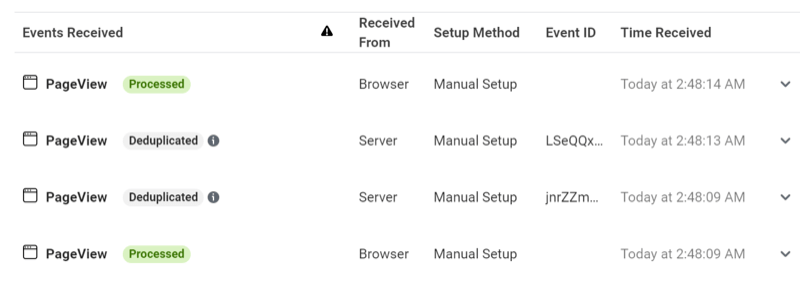
Na fungovanie konverzných udalostí má vplyv aj niekoľko zmien. Facebook má prestali používať 28-dňovú dobu pripisovania a teraz používa iba okná pripisovania sedemdňového kliknutia alebo jednodňového zobrazenia. To znamená, že môžete zaznamenať zníženie počtu konverzií v porovnaní s predchádzajúcimi, ak ste mali konverzie často viac ako 7 dní po tom, čo niekto klikol na vašu reklamu.
Facebook je tiež prechod na agregované udalosti. Agregované meranie udalostí je protokol, ktorý vám umožní merať udalosti konverzií aj pri obmedzeniach systému iOS 14. Budete však obmedzené na osem udalostí, udalosti budú mať prioritu a Facebook bude pri každej transakcii zaznamenávať iba udalosť s najvyššou prioritou. Takže ak ste spustili objednávku, pridali do košíka a nastavili nákup, bude zaznamenaná iba akcia, ktorú ste označili ako najvyššiu prioritu.
Výhody použitia konverzného API
Áno, používanie konverzného API má výhody. Ako je vysvetlené vyššie, umožňuje vám sledovať efektívnosť vašich reklám, aj keď niekto používa zariadenie Apple alebo má v prehliadači softvér na blokovanie reklám.
Kevin Grinberg z Aktívna frekvencia poukazuje na ďalšiu výhodu: „Môžu sa stať veci, o ktorých bude vedieť iba váš server. Stránka nevie, pretože sa deje na pozadí - objednáte si produkt, ale zaznamenáme ho iba ako predaj, keď je odoslaný, alebo zákazník vráti svoj nákup - jedná sa o udalosť, ktorá sa stane na serveri, nie na serveri stránke. Poskytne vášmu serveru spôsob, ako informovať Facebook o veciach, ktoré sa na serveri dejú, takže môžete po počiatočnej udalosti sledovať udalosti ďalej. “
Ako nastaviť rozhranie Conversions API pre udalosti webových stránok
Pre webové stránky a aplikácie existujú rôzne postupy nastavenia. Tento článok sa zameriava na nastavenie webových stránok. Ak spúšťate reklamy optimalizované pre udalosti v aplikácii, budete musieť postupovať podľa pokynov pre nastavenie aplikácie.
Centrum zdrojov
V aplikácii Ads Manager pridal Facebook novú kartu Centrum zdrojov, aby ste mohli začať s procesom nastavenia. Centrum zdrojov odkazuje na niekoľko článkov o pripravovaných zmenách a konverznom rozhraní API (CAPI). Obsahuje tiež informácie špecifické pre váš reklamný účet, aby ste mohli zistiť, či ste v procese nastavenia CAPI nezmeškali kroky.
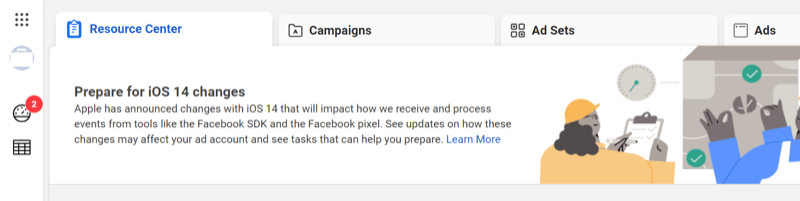
# 1: Overte svoju doménu
Ak spúšťate Facebook reklamy optimalizované pre udalosti na webových stránkach, prvá vec, ktorú musíte urobiť, je potvrďte, že je vaša doména overená.
Ak to chcete urobiť, musíte prejsť do domény. V Obchodný riaditeľ, otvorte Obchodné nastavenia, v ľavej ponuke vyberte Bezpečnosť značky a potom vyberte Domény.
Ak máte v Centre zdrojov výzvu na overenie svojej domény, kliknite na tlačidlo Overiť doménu (na obrázku nižšie) a dostanete sa priamo do domény.
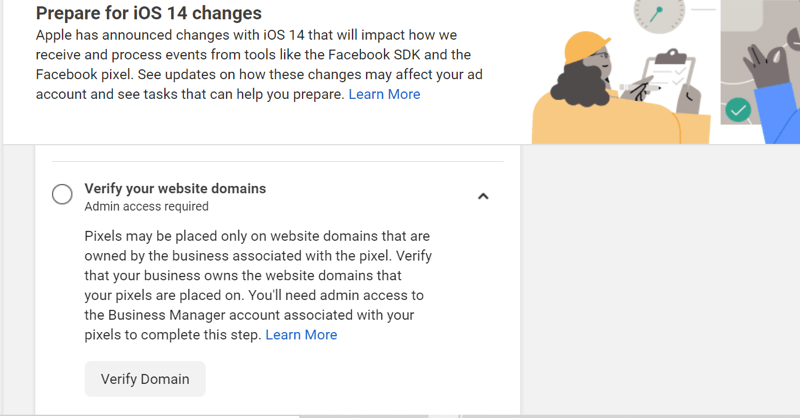
Ak máte overenú doménu, zobrazí sa v hlavnom okne so zelenou bodkou. Môžete preskočiť na nasledujúcu časť tohto článku: „Krok č. 2: Nastavenie konverzného rozhrania API.“
Ak ste proces už začali, ale nedokončili ste ho, uvidíte svoju doménu s červenou bodkou.
Ak nemáte overenú doménu, zobrazí sa správa „
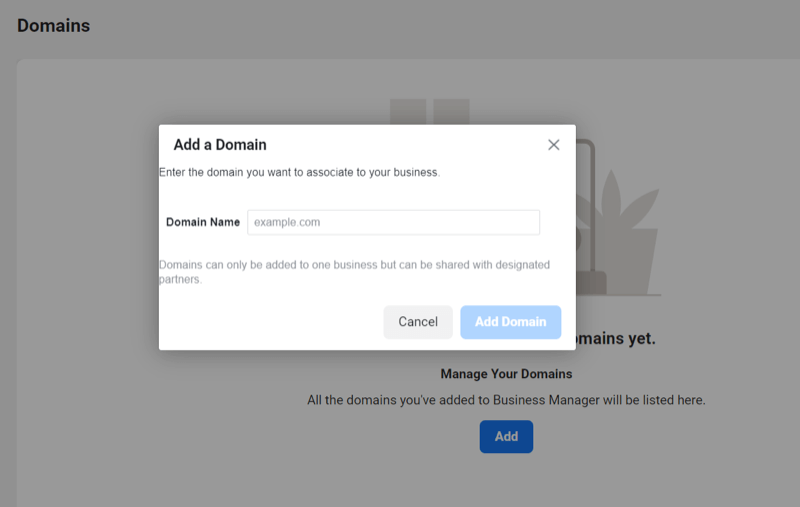
Teraz vyberte preferovaný spôsob overenia svojej domény. Facebook vám ponúka tri možnosti: overenie DNS, nahranie súboru HTML a overenie metaznačky.
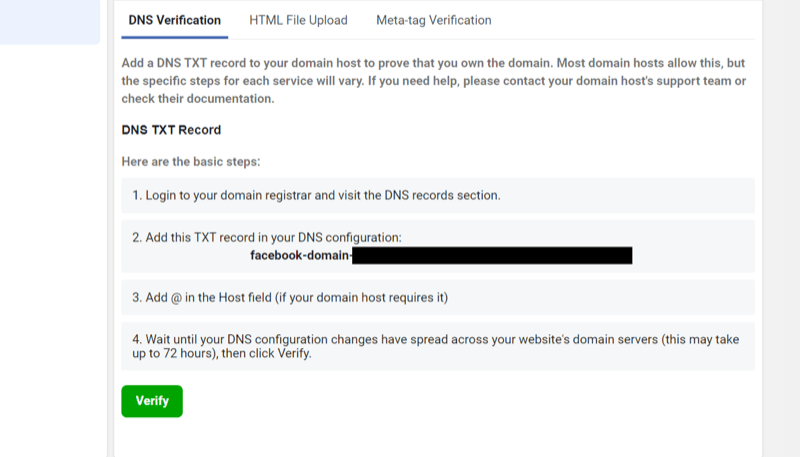
Podľa pokynov pre vami vybraný spôsob dokončite overenie svojej domény. Po úspešnom overení vašej domény sa zobrazí uvedená so zelenou bodkou.
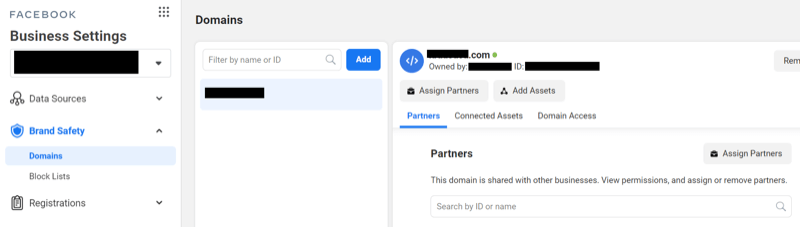
# 2: Nastavenie konverzného rozhrania API pre WordPress
To, ako nastavíte rozhranie Conversions API, závisí od toho, na akej platforme je váš web. Platformy elektronického obchodu boli z väčšej časti proaktívne zamerané na vytváranie integrácií pre rozhranie Facebook Conversions API. Niektoré, napríklad WooCommerce, nadviazali partnerskú integráciu s Facebookom. Ostatné, ako Shopify, majú svoj vlastný postup nastavenia.
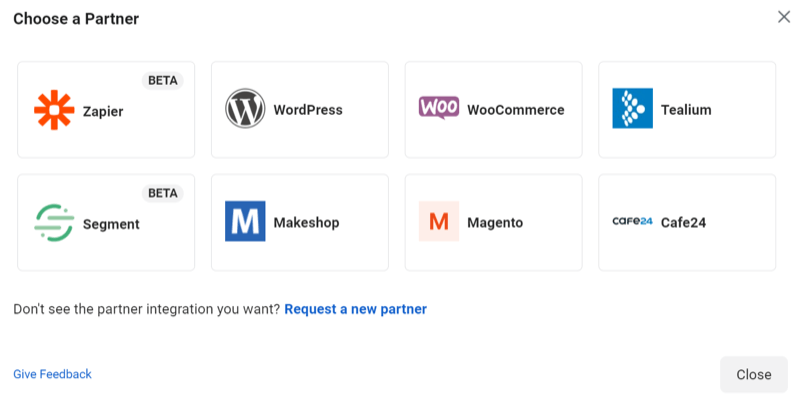
Ak vaša webová platforma nie je uvedená v zozname, vykonajte rýchle Vyhľadávanie Google a zistite, či má natívnu integráciu. Ak to nie je partner a nemá natívnu integráciu, Zapierovo riešenie môže byť vaša najlepšia stávka.
Existujú dva spôsoby, ako nastaviť rozhranie Conversions API na vašom webe WordPress: pomocou integrácie partnerov WordPress alebo bezplatného doplnku, ako je PixelYourSite. PixelYourSite je užívateľsky príjemnejšia skúsenosť, takže začneme s týmto nastavením. (Ostatné pluginy na sledovanie WordPress majú tiež integrácie Conversions API. Ak na inštaláciu pixelov používate iný doplnok, najskôr skontrolujte, či majú konfiguráciu CAPI.)
Použite PixelYourSite na nastavenie konverzného rozhrania API pre WordPress
Ak chcete nastaviť rozhranie Conversions API pomocou PixelYourSite, najskôr si musíte nainštalovať a aktivovať doplnok PixelYourSite. Na svojom paneli WordPress vyberte v ľavej ponuke položku Pluginy. Potom kliknite na Pridať nové.
Vyhľadajte PixelYourSite na vyhľadávacom paneli. Chcete doplnok s názvom „PixelYourSite - váš inteligentný správca PIXEL (TAG).“ Kliknite na tlačidlo Inštalovať teraz a po dokončení načítania kliknite na položku Aktivovať.
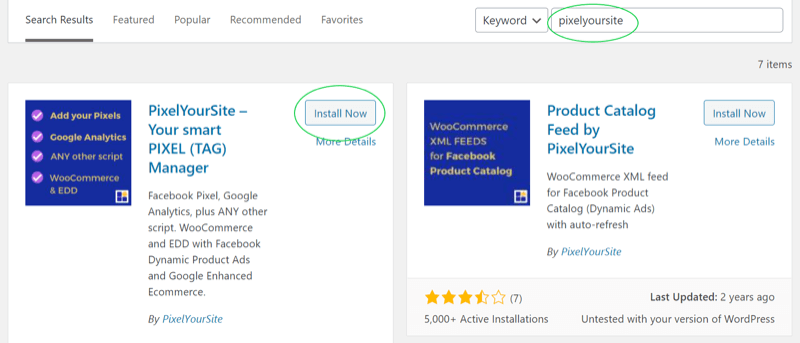
Keď je doplnok aktivovaný, zobrazí sa v ľavej ponuke WordPress. Vyberte doplnok a prejdite na informačný panel doplnku.
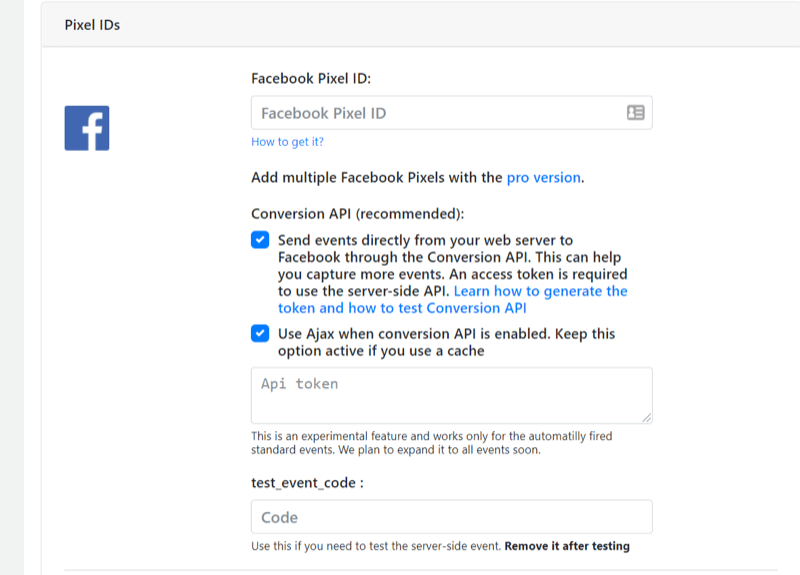
Ďalej choďte do Správca udalostí na Facebooku a skopírujte svoje ID pixelu na Facebooku. Potom ho prilepte do poľa Facebook Pixel ID na hlavnom paneli PixelYourSite (pozri vyplnený obrázok nižšie).
Teraz sa vráťte späť do správcu udalostí na Facebooku. V časti Nastavenia posuňte zobrazenie nadol na Konverzie API a kliknite na položku Generovať prístupový token.
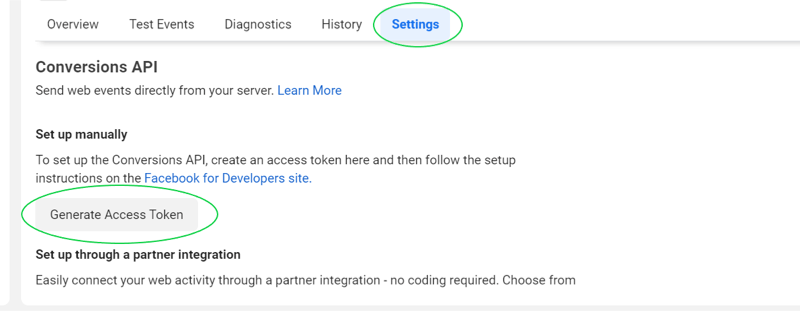
Skopírujte prístupový token.
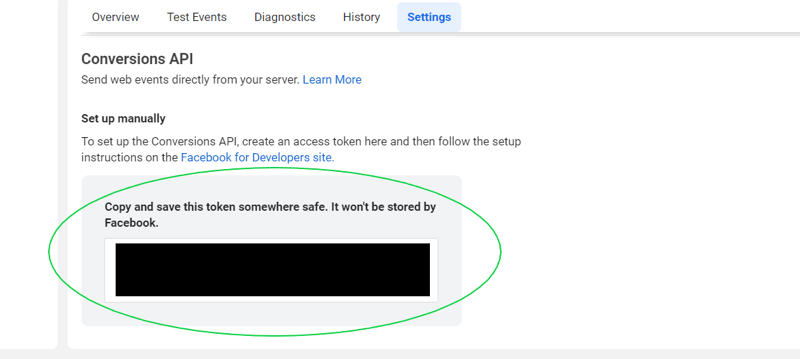
Vložte prístupový token do poľa Token API na informačnom paneli PixelYourSite a začiarknite políčko „Odosielať udalosti priamo z vášho webového servera na Facebook prostredníctvom konverzného rozhrania API“.
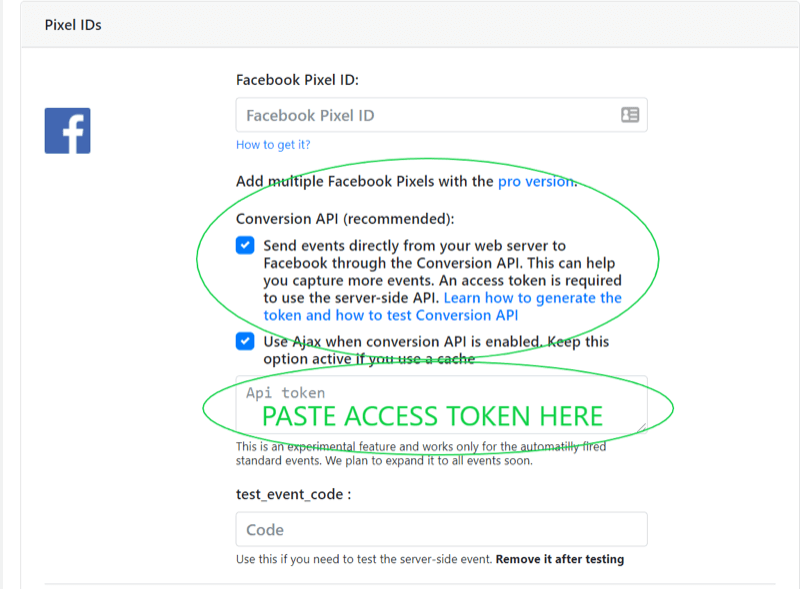
Teraz musíte otestovať svoje nastavenie. Vráťte sa späť do správcu udalostí na Facebooku a prejdite na kartu Testovacie udalosti. Skopírujte testovací kód v časti Udalosti testovacieho servera.
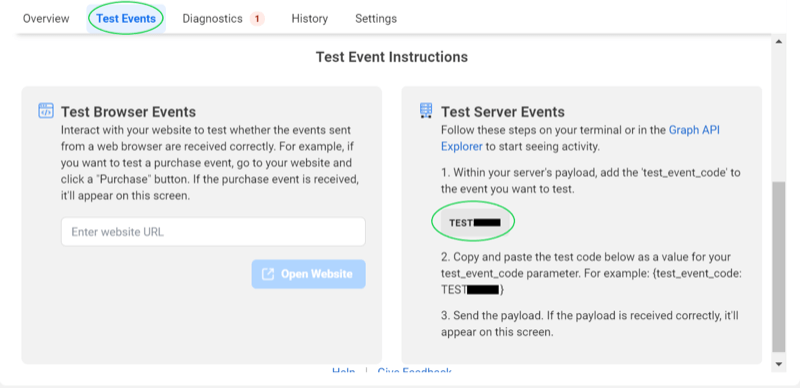
Ďalej sa vráťte späť na informačný panel PixelYourSite a vložte testovací kód do poľa „test_event_code“. Posuňte sa nadol a kliknite na tlačidlo Uložiť nastavenia.
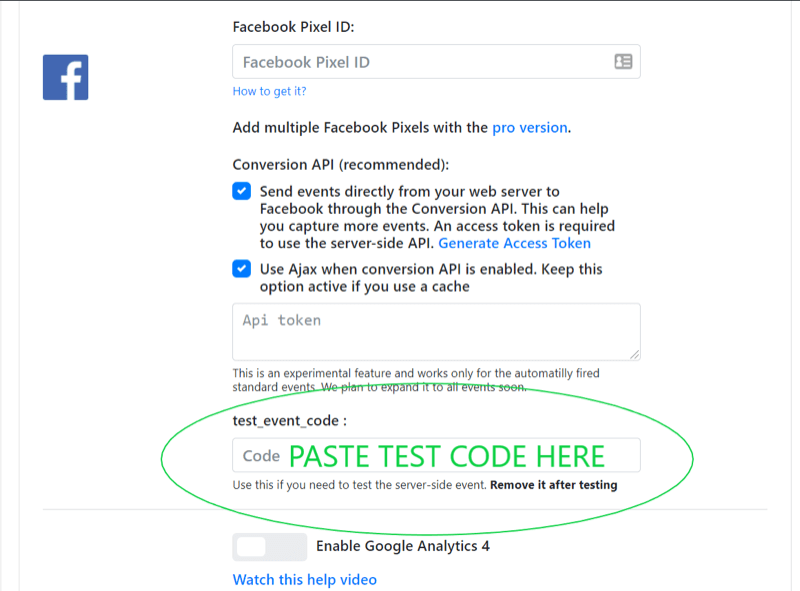
Ak chcete test spustiť, otvorte stránku svojho webu na inej karte.
Ak chcete zistiť, či sa test spustil správne, vráťte sa na kartu Testovacie udalosti v Správcovi udalostí. (Možno bude potrebné obnoviť stránku, ak je stále otvorená z predchádzajúcich krokov.) Ak sa test spustil úspešne, okno Test vašich udalostí zobrazí prijaté udalosti a „Činnosť prijímania“ pomocou a zelená bodka.
Ak sa spustila aj udalosť prehliadača, zobrazí sa udalosť prehliadača ako spracovaná a udalosť servera ako „Deduplicated“.
Ak sa spustila iba udalosť servera, zobrazí sa iba spracovaná udalosť servera.
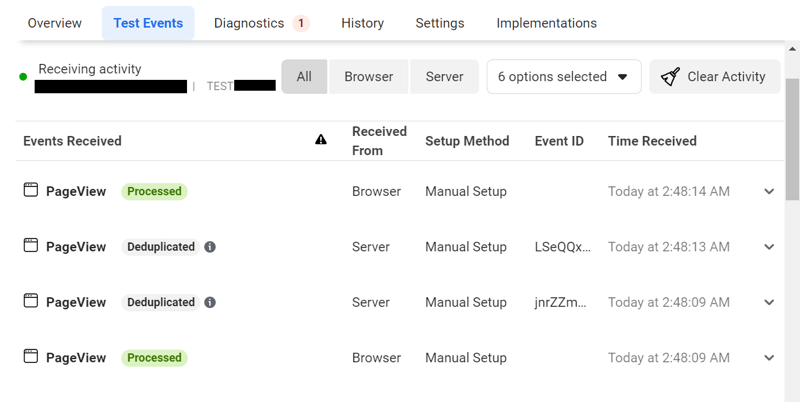
Ak bol test spustený správne, vráťte sa späť na informačný panel PixelYourSite a odstráňte testovací kód. Po dokončení kliknite na položku Uložiť nastavenia.
Teraz, keď ste úspešne nastavili svoje rozhranie Conversions API, môžete prejsť na ďalšiu časť tohto článku: „# 3: Pomocou nástroja na nastavenie udalostí nastavíte sledovanie udalostí.“
Použite integráciu partnera na nastavenie konverzného rozhrania API pre WordPress
Ak chcete nastaviť rozhranie Conversions API pomocou integrácie partnerov WordPress, choďte do Správcu udalostí na Facebooku a kliknite na kartu Nastavenia. Posuňte zobrazenie nadol na Konverzie API a kliknite na položku Vybrať partnera.
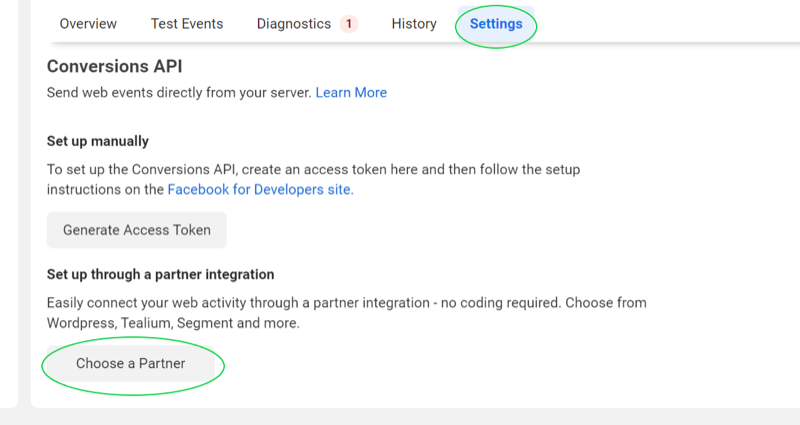
Vyberte WordPress.
Na ďalšej stránke začiarknite obe políčka a kliknite na položku Vytvoriť prístupový token.
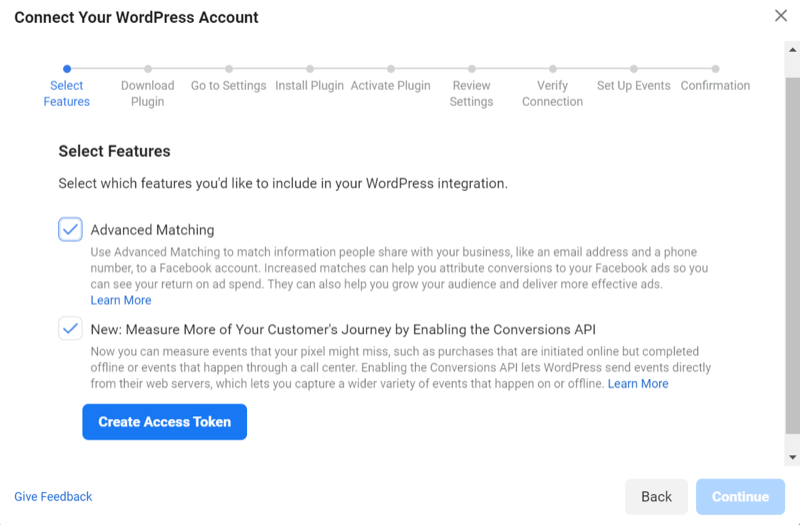
Skopírujte prístupový token a vložte ho niekam na bezpečné miesto. Budete to potrebovať neskôr. Kliknite na Pokračovať.
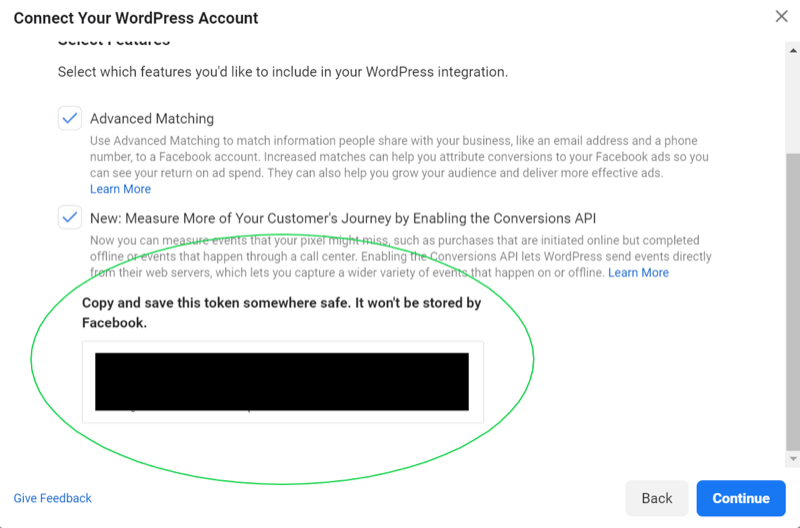
Kliknutím na tlačidlo Stiahnuť stiahnete doplnok Facebook Pixel WordPress.
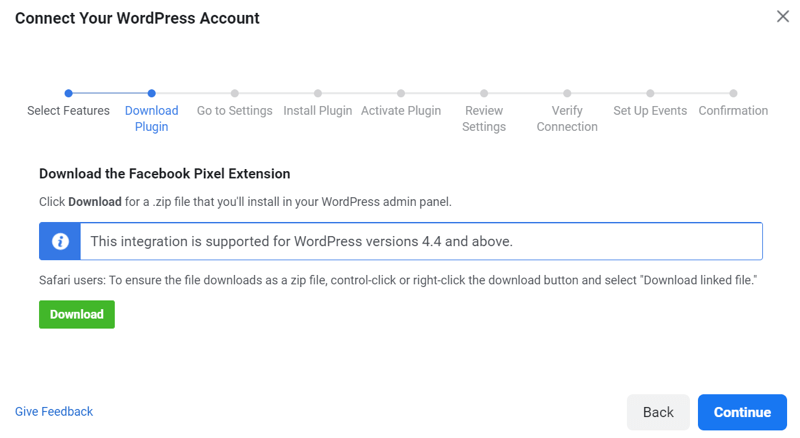
Prejdite na hlavný panel WordPress a v ľavej ponuke vyberte položku Pluginy a Pridať nové.
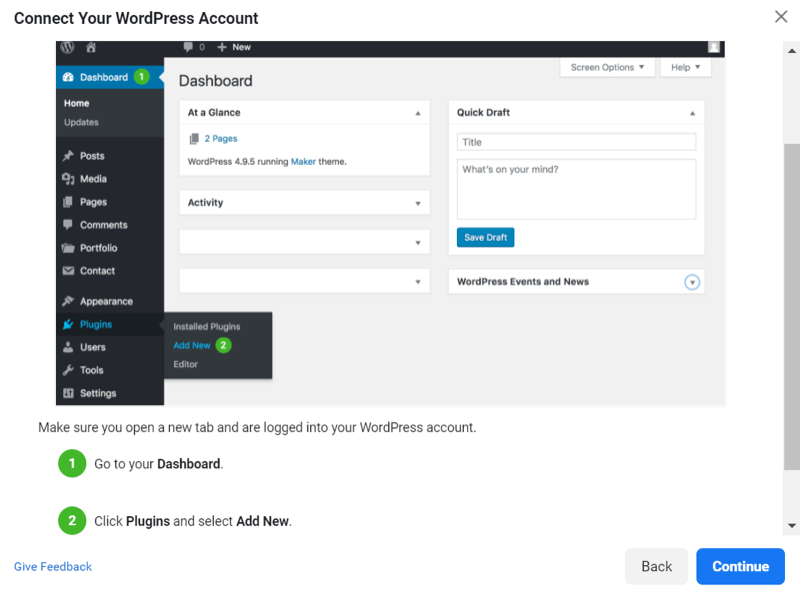
Vyberte možnosť Nahrať doplnok. Vyberte súbor, ktorý ste si predtým stiahli, a kliknite na tlačidlo Inštalovať teraz.
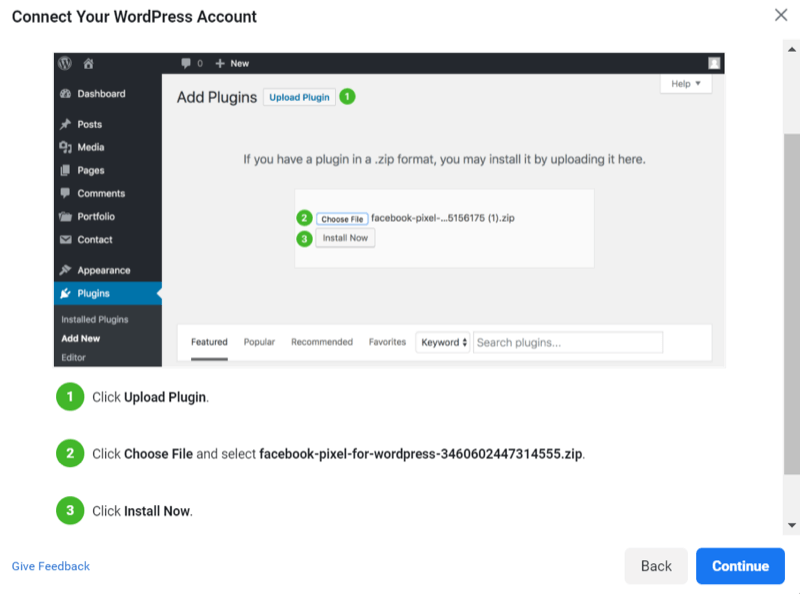
Kliknite na položku Aktivovať doplnok.
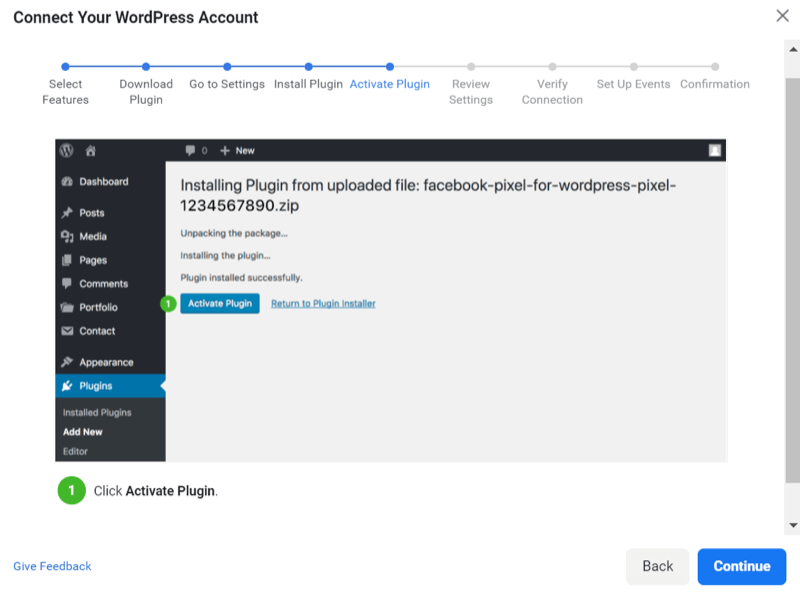
Prejdite do Správcu udalostí a skopírujte svoje ID pixelu. Vložte ho do poľa Pixel ID. Začiarknite políčka „Enable Advanced Matching“ a „Enable the Server-Side API to send Events ...“. Potom skopírujte vytvorený prístupový kód a vložte ho do poľa prístupového tokenu. Kliknite na položku Uložiť zmeny.

Aktualizujte doplnok. Facebook vydáva časté aktualizácie pluginu pre integráciu partnerov, takže sa uistite, že používate najnovšiu verziu. Ak je doplnok nastavený správne, mal by vyzerať takto:
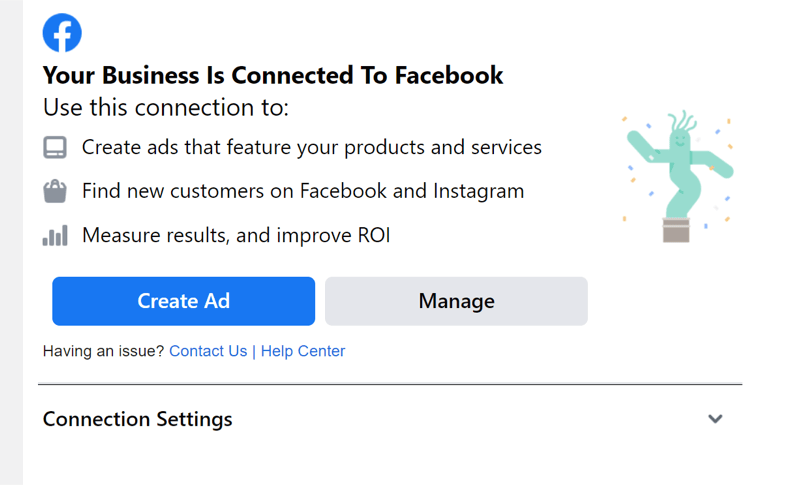
Otestujte svoje nastavenie konverzného rozhrania API tak, že otvoríte svoj web na novej karte. Vráťte sa do Správcu udalostí na kartu Prehľad. Ak je vaše nastavenie správne, uvidíte udalosti označené ako „Aktívne“ so zelenou bodkou. Aktualizácia môže trvať niekoľko minút.
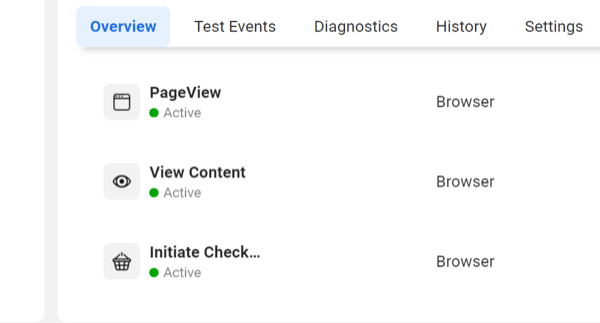
# 3: Pomocou nástroja na nastavenie udalostí nastavte sledovanie udalostí
Ak sú vaše udalosti už nastavené, môžete prejsť na ďalšiu časť tohto článku: „# 4: Nakonfigurujte si svoje agregované meranie udalostí. “ Ak však potrebujete pripraviť udalosti, nejaké máte možnosti.
Ak sa stále nachádzate v sprievodcovi nastavením integrácie partnerov WordPress z predchádzajúcej časti, kliknutím na tlačidlo Pokračovať prejdite na položku „Nastaviť udalosti“. Zadajte webovú adresu svojho webu a kliknite na Otvoriť web.
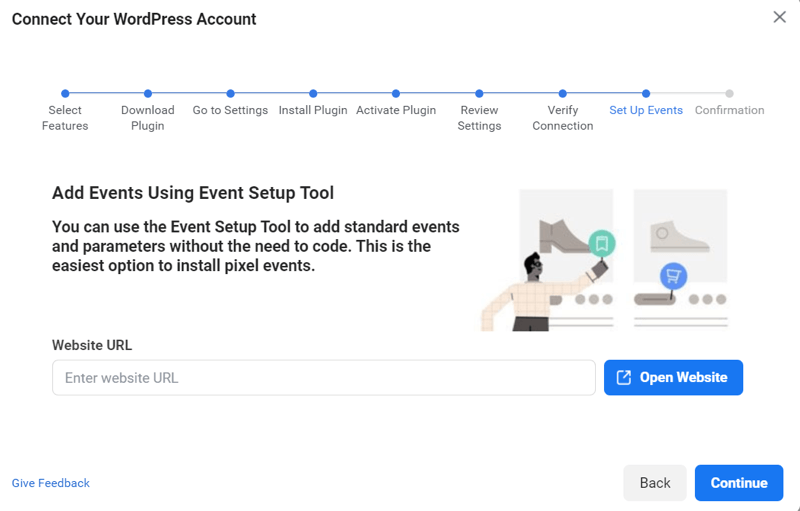
V opačnom prípade môžete prejsť do Správcu udalostí, otvoriť kartu Nastavenia, prejsť nadol na Nastavenie udalostí a kliknúť na Otvoriť nástroj na nastavenie udalostí.
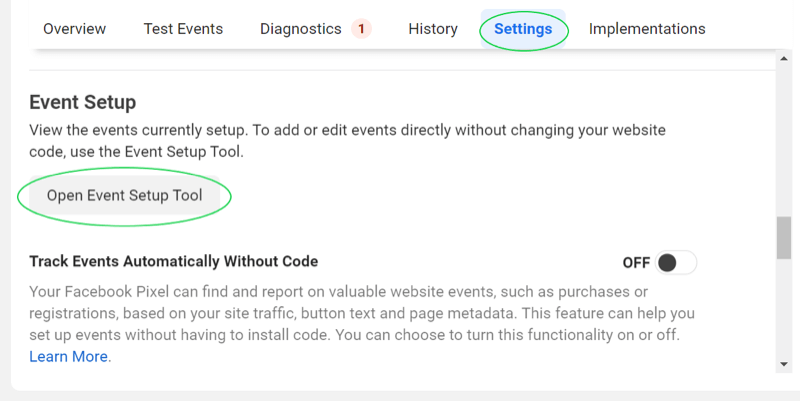
Potom môžete použiť Nástroj na nastavenie udalostí vytvoriť udalosti, ktoré musíte sledovať na svojom webe.
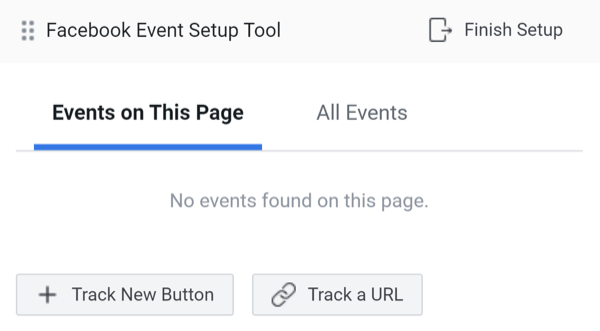
# 4: Nakonfigurujte svoje agregované meranie udalostí
Konfigurácia agregovaného merania udalostí je pomerne jednoduchá. Facebook umožňuje konfigurovať udalosti, ktoré sa už na vašom webe spúšťajú.
Ak chcete nakonfigurovať svoje agregované meranie udalostí, prejdite do Správcu udalostí. Kliknite na kartu Prehľad a vyberte možnosť Súhrnné meranie udalostí. Potom kliknite na položku Konfigurovať webové udalosti.
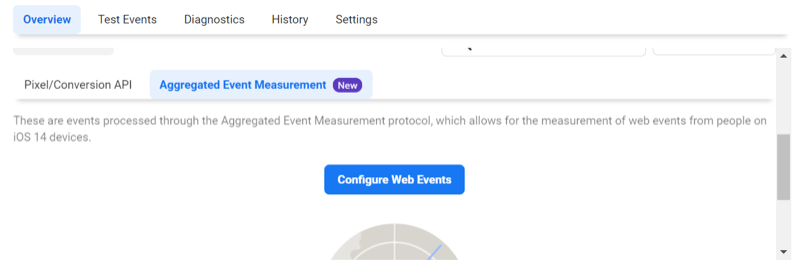
Na ďalšej obrazovke uvidíte všetky svoje overené domény. Kliknite na doménu, pre ktorú chcete konfigurovať udalosť, a kliknite na Upraviť udalosti. (Poznámka: Za určitých okolností môžete udalosti nakonfigurovať, aj keď doména nie je overená, ale overenie sa stále odporúča. Môžete sa dočítať viac tu).
Udalosti, ktoré Facebook zaznamenal v minulosti, budú zoradené od najvyššej po najnižšiu prioritu.
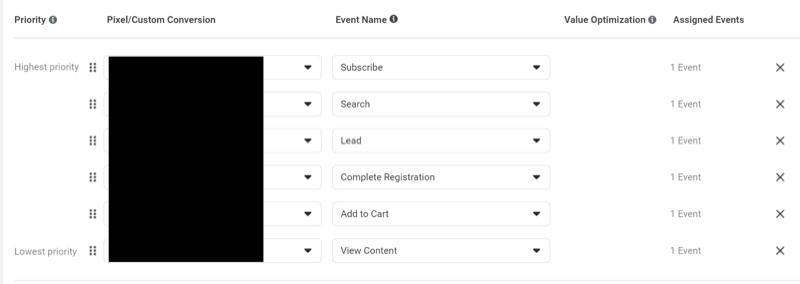
Ak poradie na Facebooku nie je správne, môžete udalosti presunúť myšou a zmeniť ich poradie na základe poradia zúženia. Ak máte nákupnú udalosť, budete mať možnosť zapnúť optimalizáciu hodnoty. Túto funkciu musíte zapnúť, aby ste mohli odoslať hodnotu svojej udalosti nákupu.
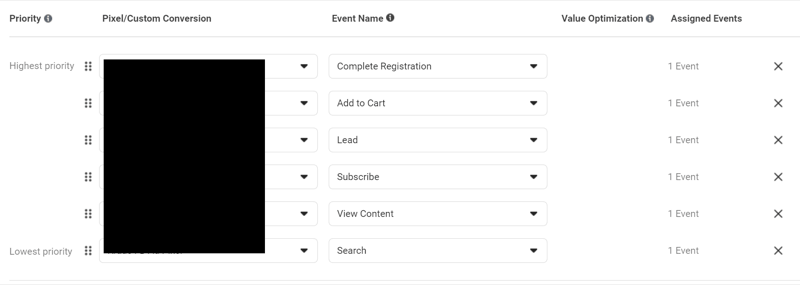
Záver
Rozhranie API pre konverzáciu na Facebooku sa môže líšiť od tradičného nastavenia pixelov a kedykoľvek sa musíme naučiť novú technológiu, môže to byť frustrujúce. S týmto zavedením sa veci menia pomerne rýchlo. Nie každá platforma má v tejto chvíli partnerskú integráciu alebo natívnu konfiguráciu, ale predpokladám, že ostatné platformy to čoskoro dobehnú. Medzitým je Zapier tvoj priateľ.
Konverzné rozhranie API vám umožní mať presné prehľady aj pri zmenách, ako je aktualizácia systému iOS 14 a softvér na blokovanie reklám. Je dôležité, aby ste to nastavili hneď, takže keď nadobudnú účinnosť úplné zmeny v systéme iOS 14, neprídete o svoje údaje o konverziách.
Co si myslis?Nastavíte pre svoju firmu rozhranie Conversions API? Podeľte sa o svoje myšlienky v komentároch nižšie.
Ďalšie články o reklamách na Facebooku:
- Naučte sa, ako identifikovať reklamy na Facebooku, na ktoré by ste mali prestať míňať peniaze.
- Preskúmajte bežné chyby v reklamách na Facebooku a zistite, ako ich opraviť.
- Objavte, ako rozvíjať publikum Facebooku pre zacielenie na studené, teplé a horúce vyhliadky.



